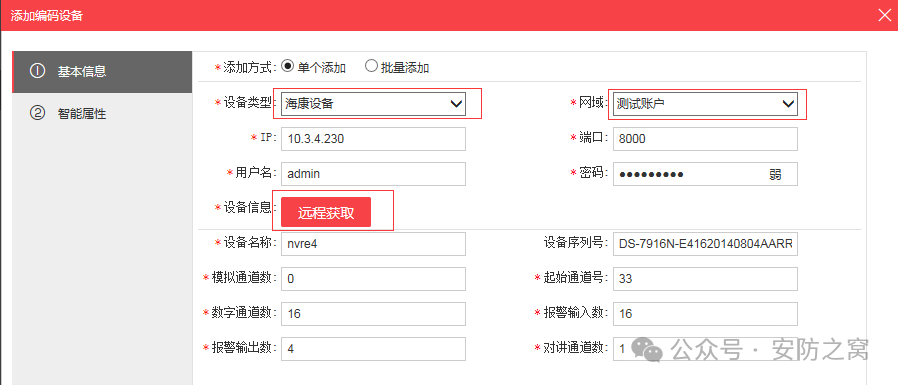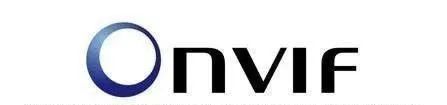群晖DSM7.0以上开启ROOT权限教程
- 技术教程
- 2024-08-06
- 229
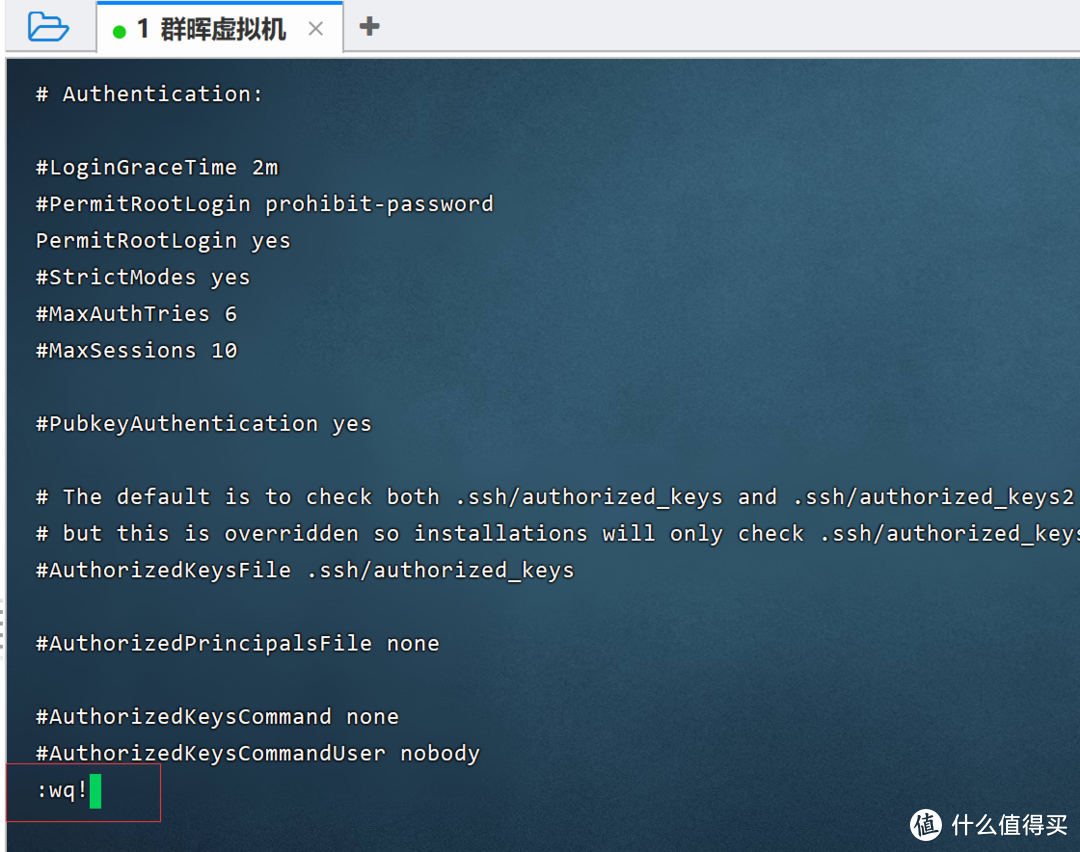
群晖在DSM7.0版本以上加强了ROOT权限的管控,需要用Winscp修改群晖系统文件时会提示权限不足,经过网络上搜索,结合自身亲自验证,终于找到了一种方法,特此记录。(小白千万别瞎修改)
1、登录群晖,控制面板➡终端机和SNMP,勾选启动ssh功能。
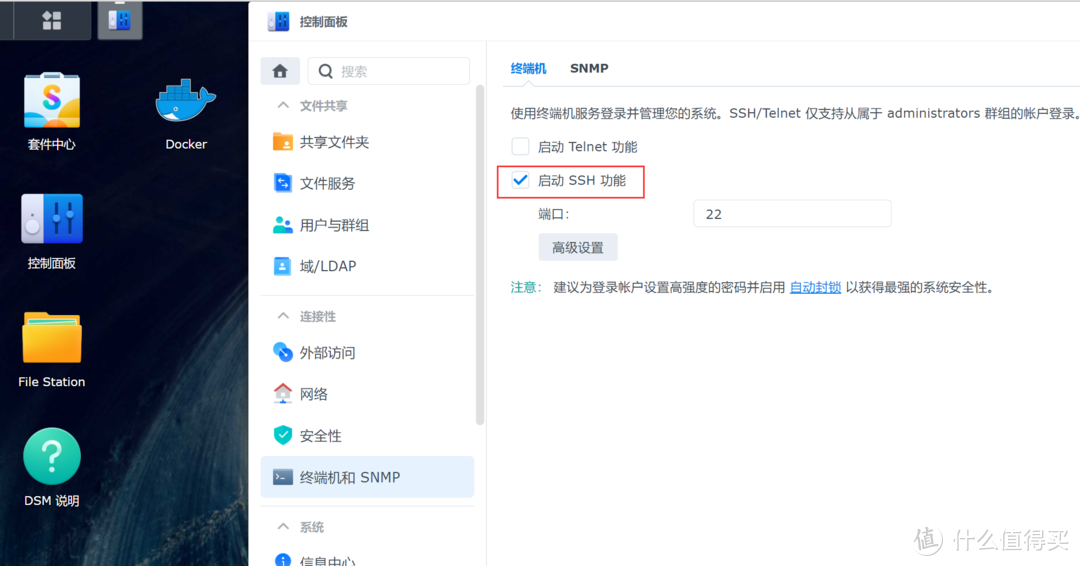
2、开打ssh工具,这里使用的是finalshell,登录群晖。
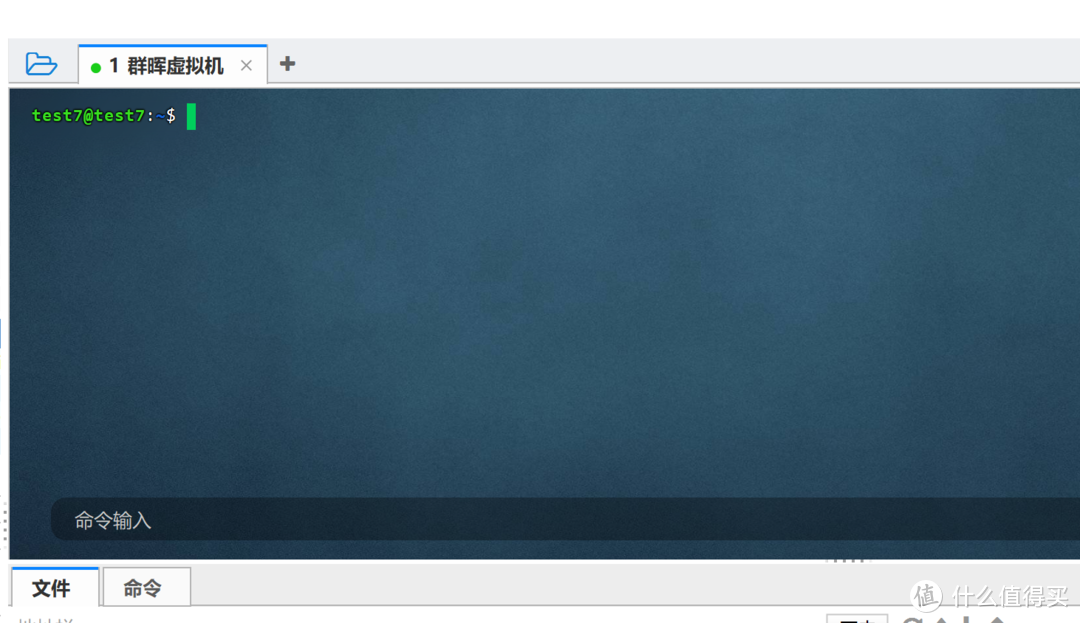
3、输入sudo -i然后输入群晖登录密码进入root权限。
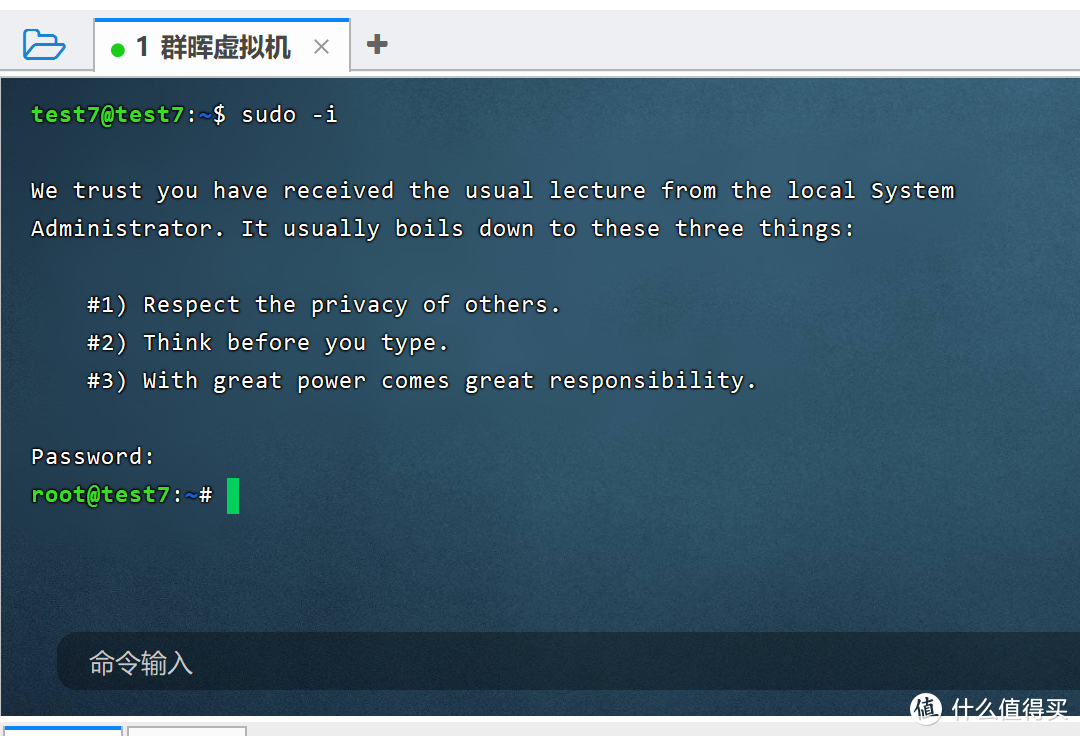 输入密码不会显示,输入以后直接回车即可。
输入密码不会显示,输入以后直接回车即可。
输入密码不会显示,输入以后直接回车即可。
4、这里需要使Vi编辑器编辑sshd_config 文件。
vi /etc/ssh/sshd_config
5、使用键盘的方向按键找到如下图所示的关键字。
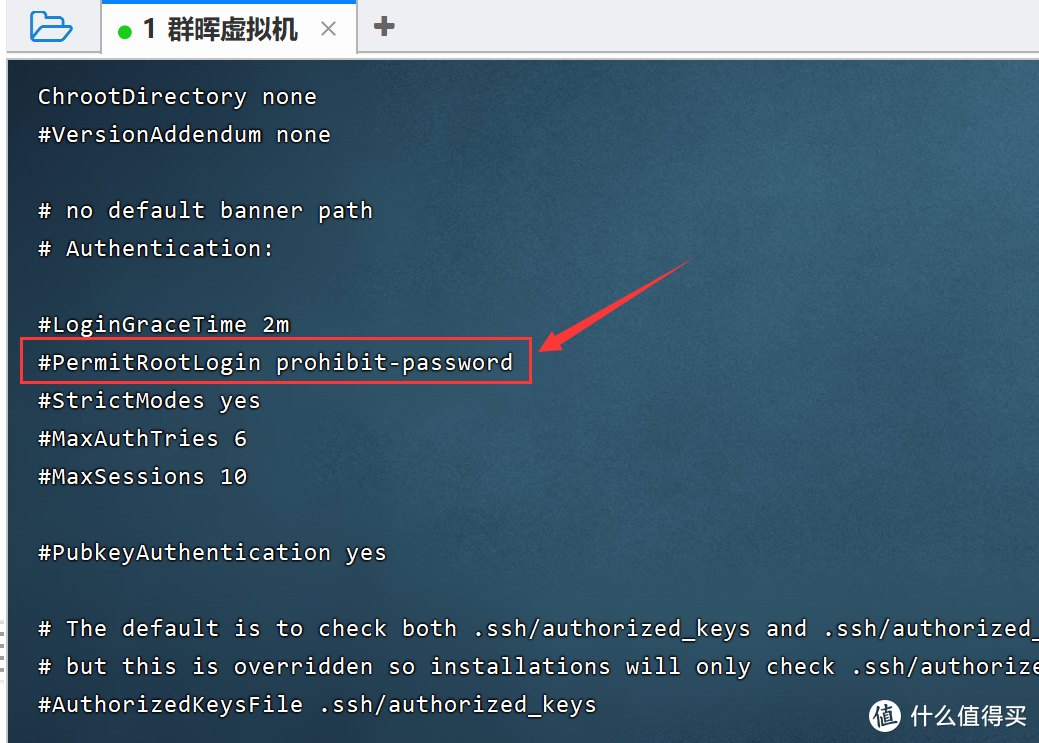
6、点击键盘的i键进入编辑模式,在上面步骤找到的关键字下添加 PermitRootLogin yes。
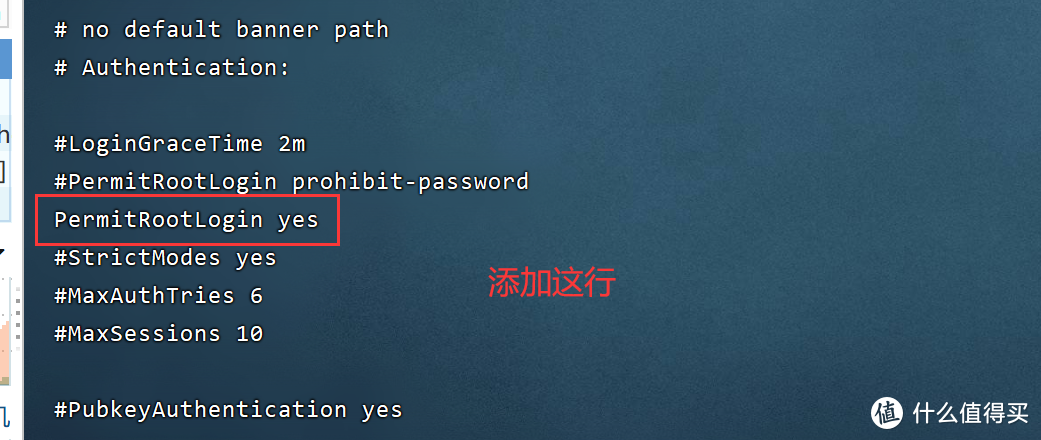
7、添加好以后点击键盘的ESC按键,然后输入wq:保存退出编辑模式。
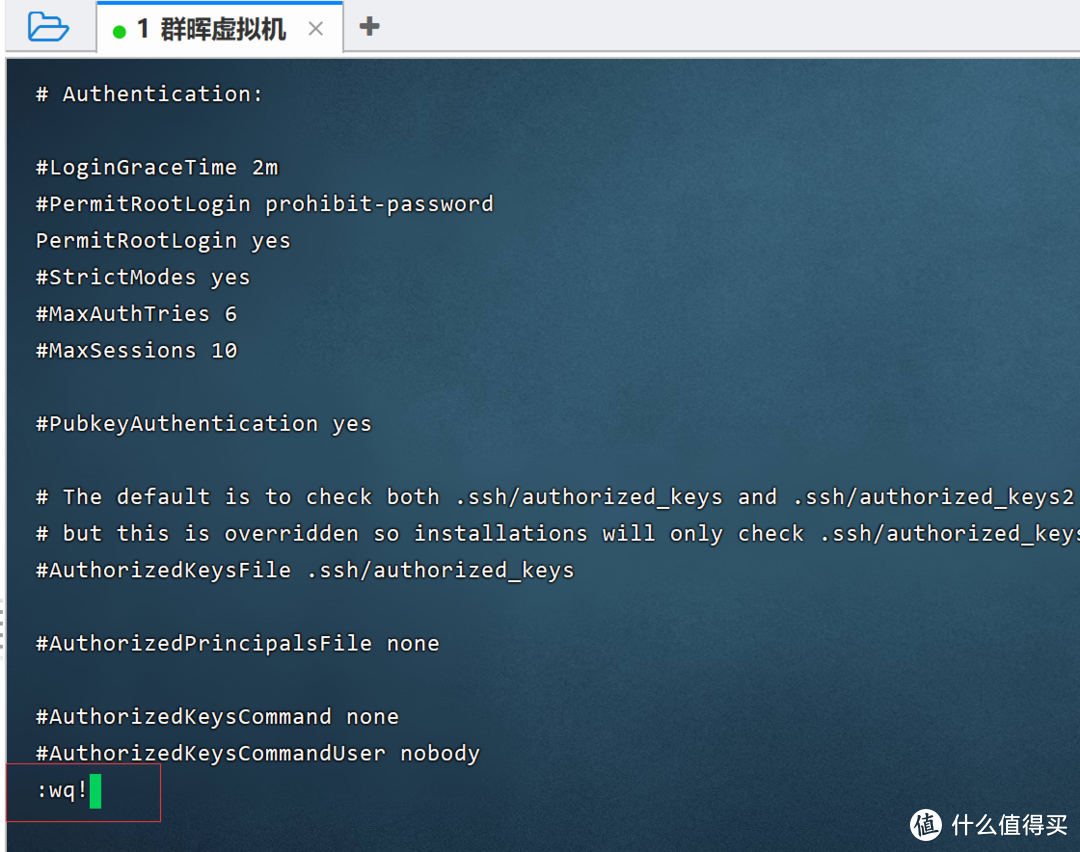
8、输入命令修改root默认密码:synouser --setpw root xxxxxx 后面的xxxxx更换成你自己的密码。
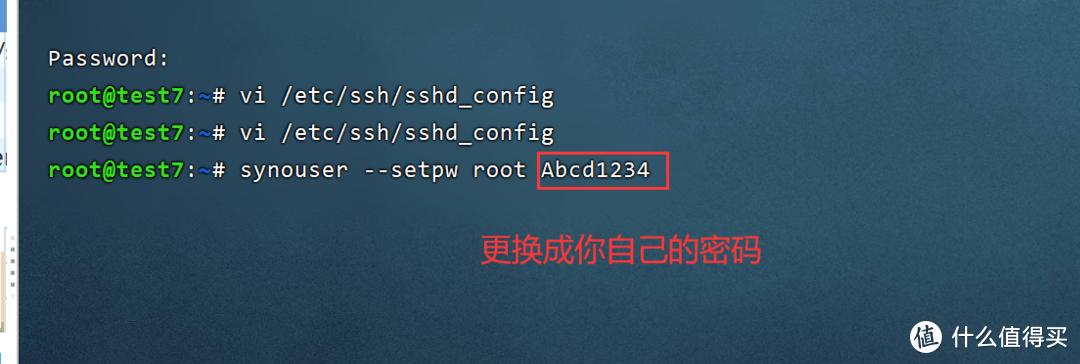
9、输入reboot重启群晖。
10、打开winscp,使用root用户登录,登录成功,拖动一个文件测试,未提示权限不足,DSM7.0系统的root权限获取成功。
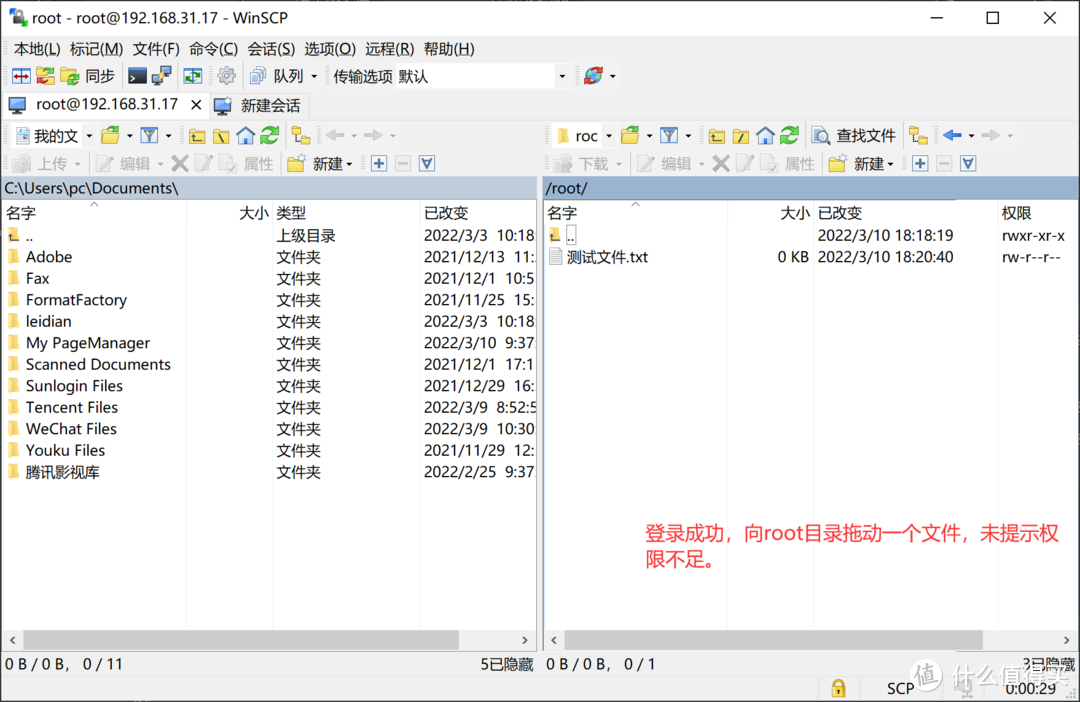
Alist套件忘记管理密码修改方法:
DSM7.x执行:admin指你的Alist登录用户名 123456指要修改成的密码
/var/packages/alist3/target/bin/alist admin set 123456 --data /var/packages/alist3/var
DSM6.x执行:admin指你的Alist登录用户名 123456指要修改成的密码
/var/packages/alist3/target/bin/alist admin set 123456 --data /var/packages/alist3/target/var